Membuat Aplikasi Data Daftar Penyimpanan Barang – Part 1
 Niguru.com | Kamis, 1 Apr 2021 | Seringkali kita lupa dimana tempat kita meletakkan suatu barang, sehingga pada saat kita memerlukannya perlu waktu yang cukup lama untuk menemukannya, atau bahkan bisa juga barang tersebut tidak dapat kita temukan.
Niguru.com | Kamis, 1 Apr 2021 | Seringkali kita lupa dimana tempat kita meletakkan suatu barang, sehingga pada saat kita memerlukannya perlu waktu yang cukup lama untuk menemukannya, atau bahkan bisa juga barang tersebut tidak dapat kita temukan.Pada posting kali ini Niguru.com mengajak teman-teman pembaca untuk membuat sendiri aplikasi untuk mencatat daftar penyimpanan barang. Niguru.com akan menjelaskan langkah-langkah pembuatannya dengan menggunakan MS (Microsoft) Access.
Mulai dengan membuat file database:
Klik icon Blank database:
Ketik File name (nama file), misal: DaftarPenyimpananBarang > klik Create:
Dilanjutkan dengan pembuatan tabel:
- Klik Tables.
- Klik Create table in Design view.
- Klik Design.
Buat field:
- IDBarang (AutoNumber)
- JenisBarang (Text)
- NamaBarang (Text)
- Lokasi (Text)
- SubLokasi (Text)
- Pemilik
Klik Save:
Ketik nama barang, misal: t_barang > Klik OK:
Dilanjutkan dengan pembuatan Form:
- Klik Form.
- Klik Create form in Design view.
- Klik Design.
Pembuatan judul form:
Klik icon Label:
Tempatkan label dan ketikkan judul form:
Perbesar font sesuai keinginan:
- Klik Tables.
- Drag tabel ke area kerja (canvas) form.
Klik Finish:
Hasilnya:
Demikianlah penjelasan mengenai cara pembuatan aplikasi daftar penyimpanan barang, yang pada posting kali ini dijelaskan mulai dari pembuatan tabel hingga form.
Penjelasan mengenai pembuatan aplikasi ini akan dilanjutkan pada posting berikutnya.
Selamat mencoba .. Have a nice day :-)



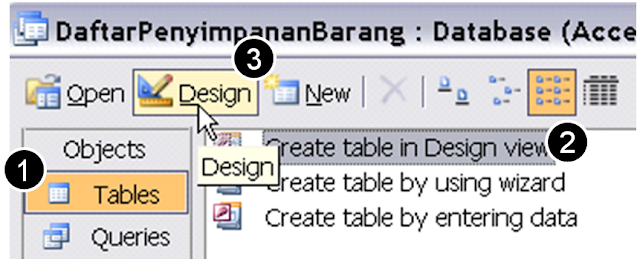
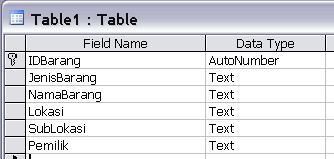


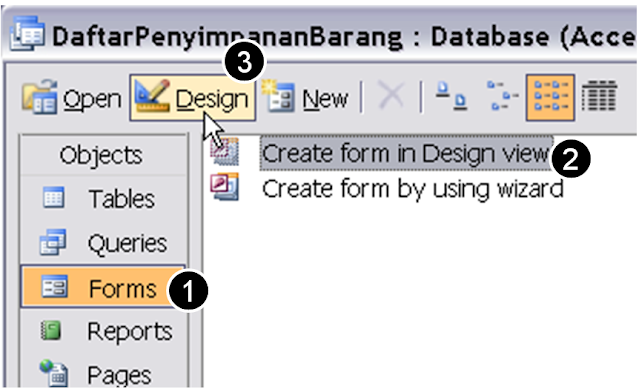

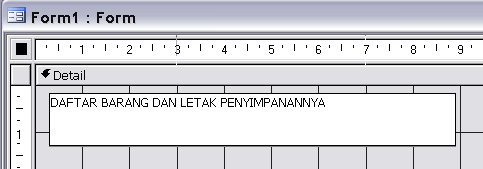

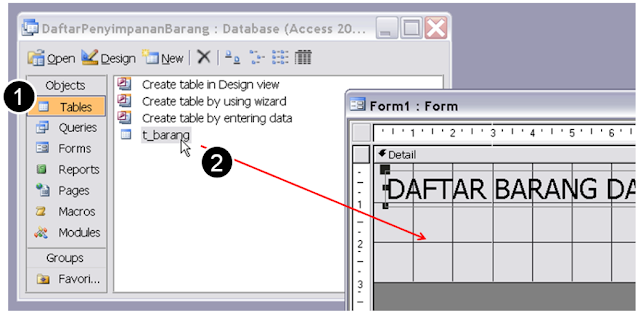


Posting Komentar untuk "Membuat Aplikasi Data Daftar Penyimpanan Barang – Part 1"